栃木市レッスン風景Minecraft【かぼちゃ削り】マイクラの世界でかぼちゃに顔を描こう!パソコン操作に慣れよう!
今回は、この春に年長さんになった生徒さんのリクエストで『Minecraft』のカリキュラムを行いました!
お家では、ゲーム機やYouTubeでマイクラを見ているそうで、キャラクターや世界観にとっても詳しいH君。
ロボテックの授業では初めて取り組むので、今日はパソコン操作に慣れてもらうための『かぼちゃ削り』を行いました。
のっぺらぼうのかぼちゃを掘ったり、ブロックを付けたりして、顔を描いていきましょう!
マイクラの操作に慣れよう

ロボテックでは、Minecraft(マイクラ)を教材の1つとして取り入れていますが、目的の一つに『パソコン操作に慣れよう』といった事があげられます。
本日の生徒さんは未就学児の生徒さんです。
初めてパソコンを触るので、まずは…
①マウスの持ち方
②マウスの動かし方
③キーボードのあるふぁベットの位置
④マイクラでのワールドの動き方
を、順を追って確認していきました。
)マウスの持ち方
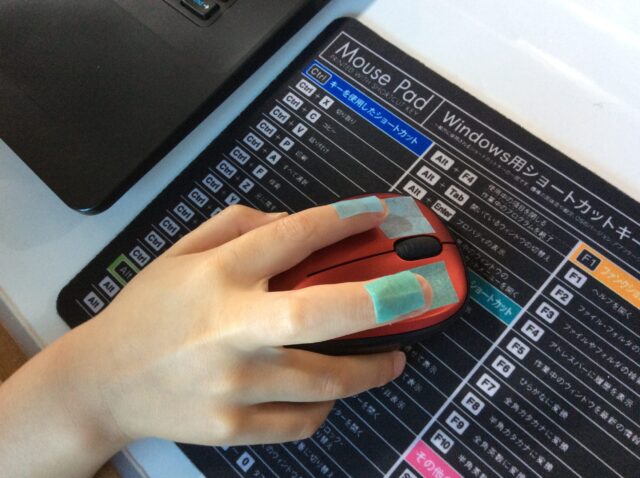
マウスは【左クリック】【右クリック】【ホイールスクロール】と使用しますが、人差し指の位置、中指の位置を最初に覚えてもらうため、本人の許可を得て、マスキングテープを張らせてもらいました。
まだ、【右】【左】が苦手なので、【人差し指(水色)】【中指(緑色)】で指示を出しました。
)キーボードの位置
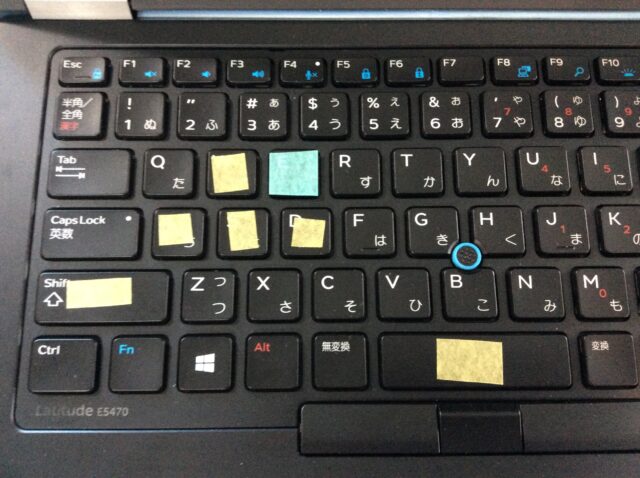
マイクラの世界では…
【W】前に進む
【S】後ろに進む
【D】右に進む
【A】左に進む
ですが、アルファベットもすぐに目につきにくいので、今回はキーボードにもマスキングテープを貼り付けました。
また、【スペースキー】がジャンプ、【Shift】が下がる、【E】がアイテムを開く
・・・以上のキーボードだけ今日は使用していきます。
かぼちゃに顔を描いてみよう!
早速実戦です。
やはりマウス操作が難しいようで、夢中になると、マウスを持ち上げてみたり、マウス毎回転させてみたり・・・。
見ていて微笑ましい動作に思わず「かわい~///」とつぶやいてしまいました。


最初ですから、慣れるまで時間がかかると思っていましたが、途中で投げ出すこともなく、根気よくかぼちゃに向き合ってくれて、かわいらしいお顔を描くことが出来ました!!
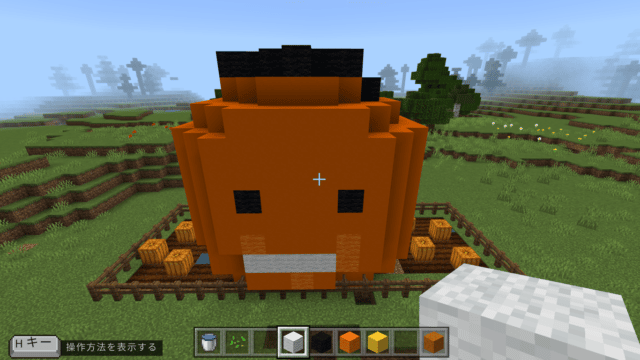
お家の中に色々な家具を設置しよう!
時間が余ったので自由にワールドを散歩してみることにしました。
今回は【クリエイティブモード】で行いましたので、持ち物をたくさん持っています。
すると、お家の中に色々な家具を設置してお部屋を作りたい!!
とのことでしたので、講師が『コードビルダー』を使って二階建てのお家を作り、H君がポケットに大量に詰め込んだ家具をレイアウトしていきました!
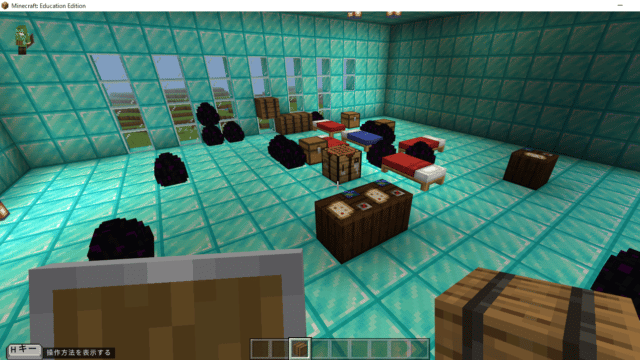
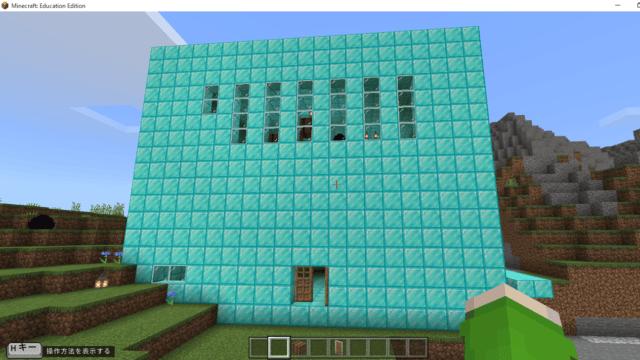
授業終了間際に、「せんせー、冷蔵庫作っておいて!」
と言われ、「わかったよ~」・・・なんて気軽に返事をしたのですが、どれだけレシピを探しても設計図が見当たりません・・・。
ようやく見つけたのはブロックとドアを組み合わせて作る冷蔵庫です。
なるほど!!見た目が冷蔵庫ならいいのね?!
という事で、作って設置しておきました。
次回チェックされますからね!(笑)
初めてのパソコンでのマイクラでしたが、90分集中して取り組んでくれました!!
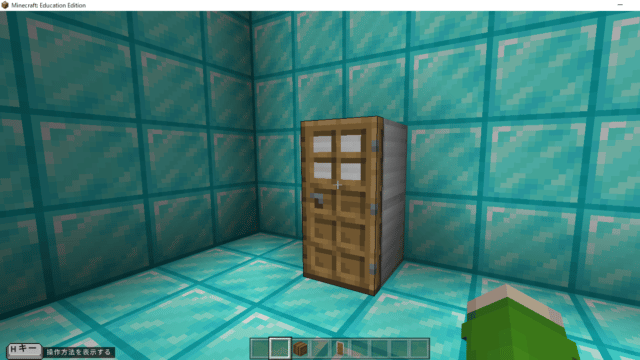
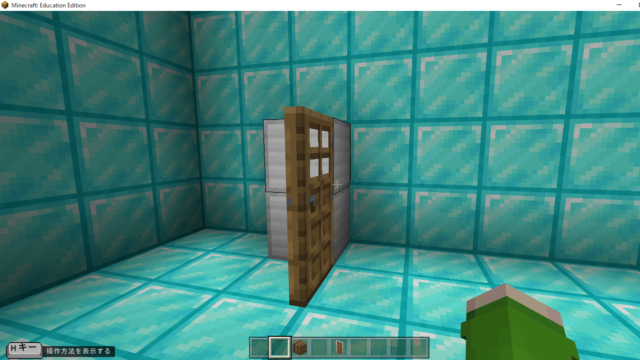
**************
ロボット・プログラミング教室ロボテックでは、子どもたちが興味を持つブロックという教材を通じて、強要されることなく自然な流れで課題を解決し、それを発表する、さらには他の人の意見に耳を傾けるという力を育んでいきます。
ロボテックでは、ロボットづくり・マインクラフトでゲームづくり の無料体験を行っております。
お気軽にお申し込みください!
無料体験のお申込みはこちら


